解锁 Word 文档权限设置的秘籍
在当今数字化办公的时代,掌握 Word 文档权限设置至关重要,它不仅能保护您的重要文件不被随意篡改,还能确保信息的安全性和保密性,让我们一同深入探索 Word 文档权限设置的方法和技巧。
中心句:Word 文档权限设置在数字化办公时代非常重要。
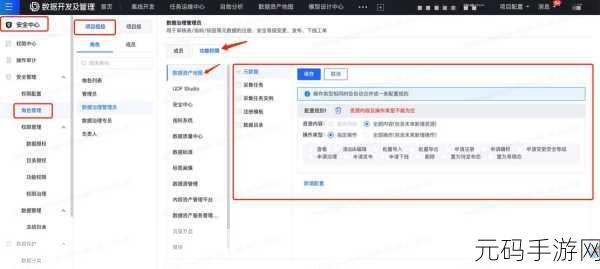
Word 文档权限设置的方式多种多样,我们可以通过点击“文件”选项卡,在弹出的菜单中选择“信息”,然后就能看到“保护文档”的相关设置选项,您可以根据自己的需求选择限制编辑、设置密码等操作。
中心句:通过点击“文件”选项卡中的“信息”可找到保护文档的相关设置选项。
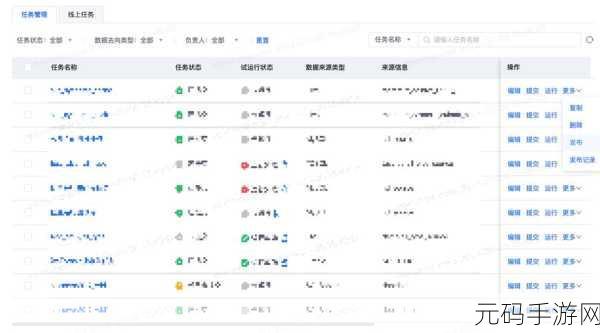
如果您想要限制其他人对文档的编辑,只需点击“限制编辑”按钮,然后在弹出的窗口中设置具体的限制条件,您可以禁止他人更改格式、禁止他人插入内容等等,设置好之后,记得点击“是,启动强制保护”来保存设置。
中心句:点击“限制编辑”按钮可设置具体的限制条件并保存。
而对于设置密码保护,操作也并不复杂,在“保护文档”的选项中,选择“用密码进行加密”,输入您想要设置的密码,再次确认密码后点击“确定”,这样,只有知道密码的人才能打开和编辑您的文档。
中心句:选择“用密码进行加密”可进行密码保护,输入并确认密码后完成设置。
熟练掌握 Word 文档权限设置,能让您在工作和学习中更加得心应手,有效地保护个人隐私和重要信息,希望以上的介绍对您有所帮助。
参考来源:Microsoft 官方帮助文档及个人实践经验总结。









